笔记本电脑显示没有电池 电池未被检测到的笔记本电脑怎么处理
更新时间:2024-06-04 13:50:18作者:yang
在使用笔记本电脑时,有时候会遇到显示没有电池或者电池未被检测到的问题,这种情况可能会让人感到困惑和焦虑,不知道应该如何处理。这并不是一个罕见的问题,通常有一些简单的方法可以尝试来解决。接下来我们将介绍一些常见的处理方法,帮助大家解决笔记本电脑电池未被检测到的情况。
操作方法:
1.给驱动进行更新,打开我的电脑,点击右上方的管理图标。
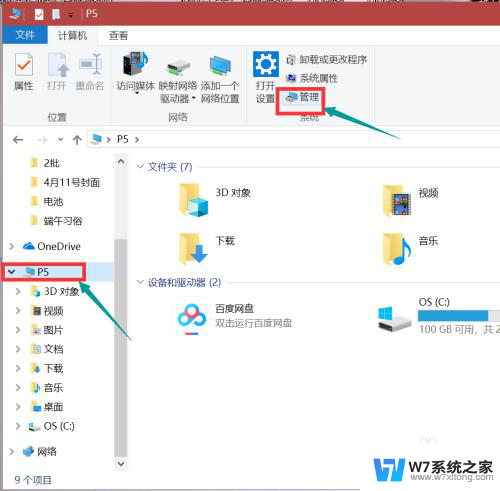
2.进入计算机管理页面,点击设备管理器。点击右侧的电池,找到Microsoft ac适配器,右击按住键盘r。
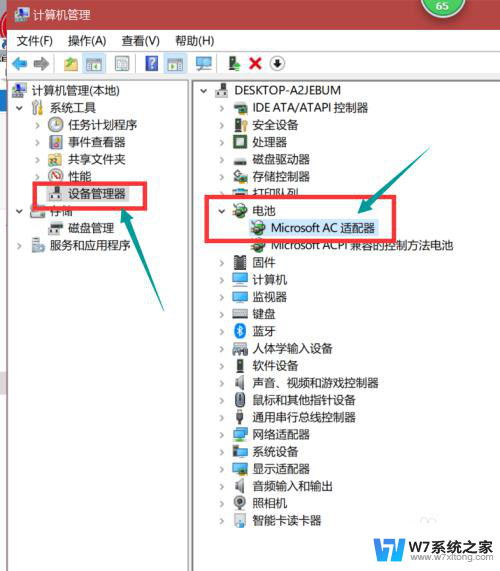
3.进入适配器的属性框,选择点击驱动程序选项卡。仔细观察界面,点击更新驱动程序图标。
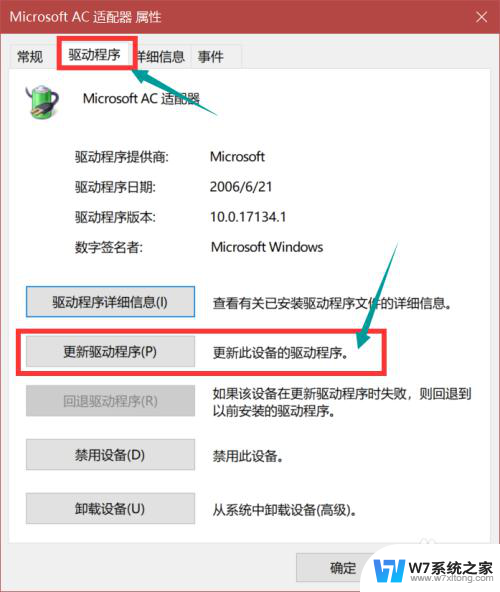
4.如果驱动程序更新完以后,电池还是这样的情况。这时将电脑后面的电池取下来,重新安装尝试一下。

5.电源适配器充不进电,也会导致电池无法显示。检查一下电源适配器是否存在故障。

6.如果还是不行的话,就有可能是电池主板的问题了。可能是用的太久了,或者是被弄脏了,都有可能导致电池的物理损坏。

7.如果你的电脑还在保修期内的话,将电池送去官方维修店进行维修即可。如果超出保质期,可能直接需要购买一块原装电池了。

以上就是笔记本电脑显示没有电池的全部内容,如果遇到这种情况,你可以根据以上操作进行解决,非常简单快速,一步到位。
笔记本电脑显示没有电池 电池未被检测到的笔记本电脑怎么处理相关教程
-
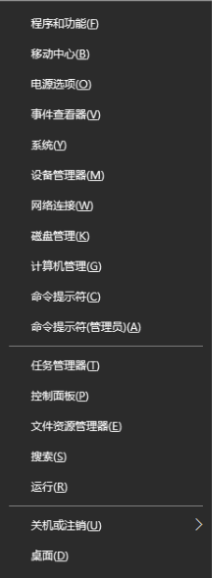 笔记本检测电池 Windows 10笔记本电池健康检测方法
笔记本检测电池 Windows 10笔记本电池健康检测方法2025-03-20
-
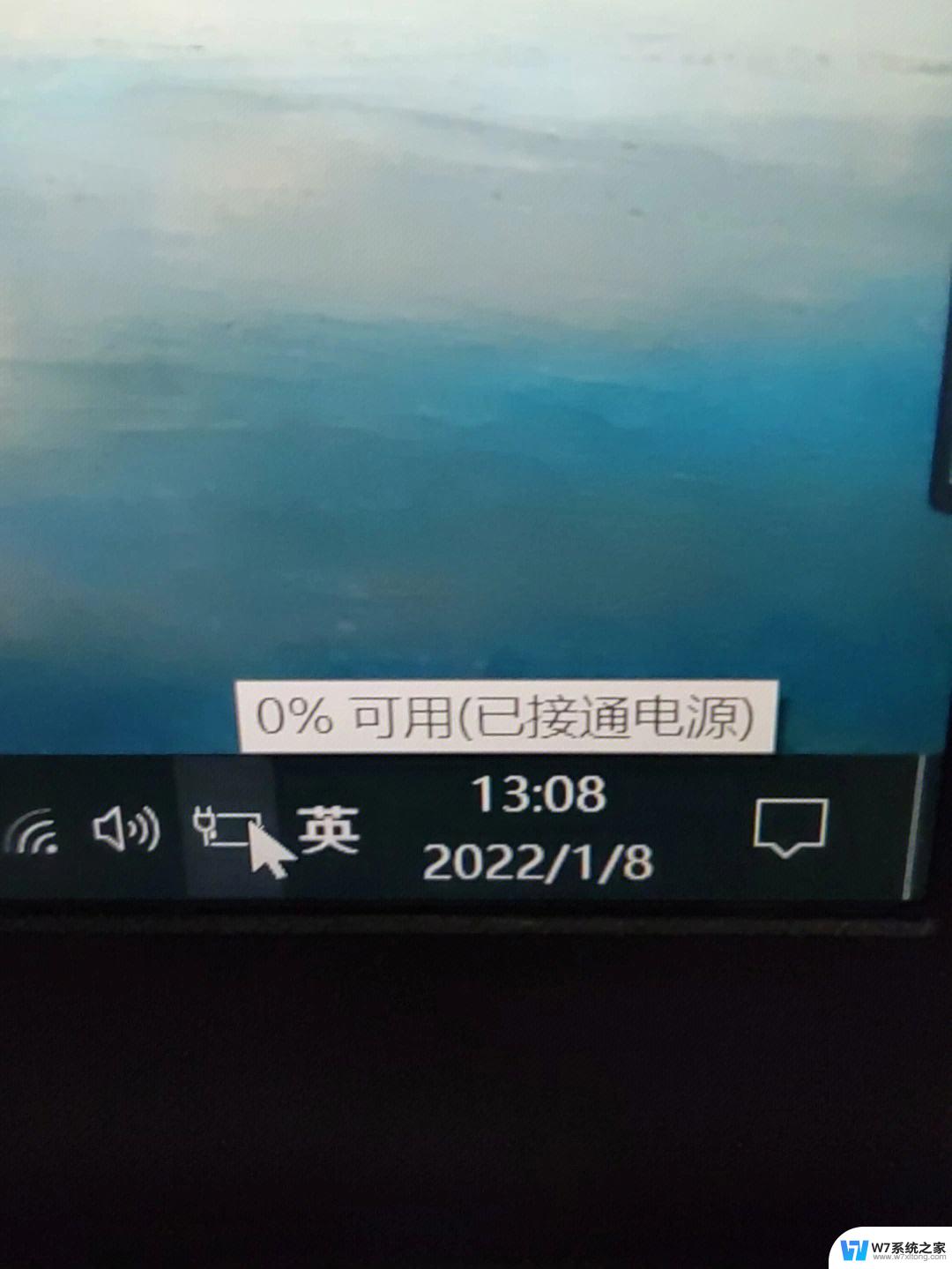 笔记本用电池充不上电,电池有电也供不上电 笔记本插上电源不显示充电
笔记本用电池充不上电,电池有电也供不上电 笔记本插上电源不显示充电2024-05-17
-
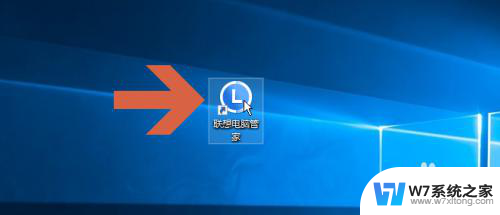 电脑怎么显示电池电量百分比 怎样在联想笔记本任务栏显示电池电量百分比
电脑怎么显示电池电量百分比 怎样在联想笔记本任务栏显示电池电量百分比2024-07-28
-
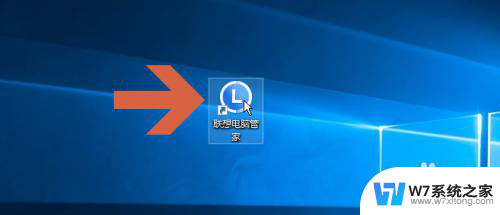 联想小新15笔记本电脑怎么显示电量百分比 联想笔记本如何在任务栏显示电池电量百分比
联想小新15笔记本电脑怎么显示电量百分比 联想笔记本如何在任务栏显示电池电量百分比2024-05-01
- 怎样查看电池健康程度 笔记本电池寿命如何查看
- 华硕笔记本充不进电怎么办 华硕笔记本电池插上电源不充电怎么办
- 笔记本电量一直在95% 笔记本电池一直停留在95%
- 电脑怎么硬盘检测 笔记本硬盘故障检测步骤
- 笔记本没有声音是怎么回事 笔记本电脑没有声音怎么解决
- 怎么直接连接联想笔记本电脑电池充电 联想笔记本充电故障解决方法
- 红米note9pro黑屏无法开机 红米手机黑屏死机解决方法
- 手机连接wifi有网络电脑却没有 电脑连WiFi无法上网
- 微信语音不调用耳机麦克风 苹果手机微信麦克风开启失败的解决方法
- 只狼调中文 只狼中文设置方法
- 无线鼠标怎样连接电脑 无线蓝牙鼠标连接笔记本电脑步骤
- 荒野大镖客2单机版存档位置 荒野大镖客pc版存档位置替换技巧
电脑教程推荐
- 1 微信语音不调用耳机麦克风 苹果手机微信麦克风开启失败的解决方法
- 2 无线鼠标怎样连接电脑 无线蓝牙鼠标连接笔记本电脑步骤
- 3 word文字左右间距怎么设置 WORD中如何调整字体左右间距
- 4 笔记本连显示器,显示屏不显示 笔记本电脑外接显示屏连接方法
- 5 ipaduc浏览器怎么全屏 如何将苹果ipad上浏览器设置为全屏
- 6 桌面显示windows不是正版如何解决 如何处理Windows副本不是正版的问题
- 7 电脑网络打印机怎么连接 网络打印机连接教程
- 8 笔记本电脑怎么确定点击 Windows 10系统鼠标双击确定变单击确定的教程
- 9 mac查看硬盘使用情况 MacBook硬盘使用情况查看方法
- 10 查看笔记本电脑wifi密码 电脑上查看WiFi密码的方法步骤